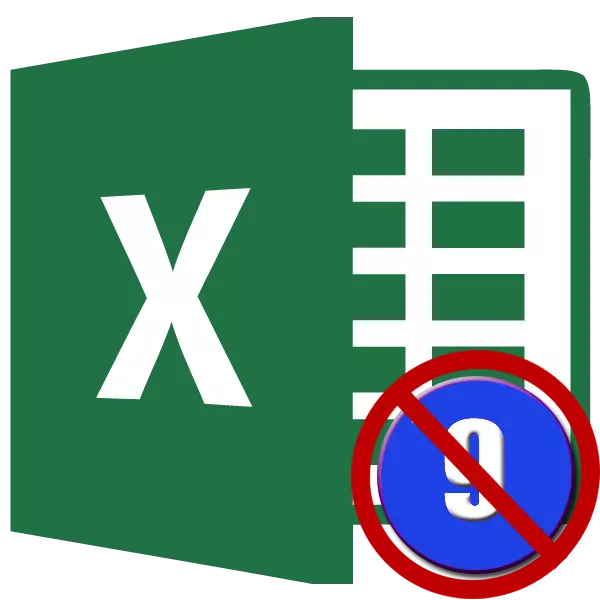
Səhifə sayı bu çap zamanı sənəd təşkil etmək daha asan olan bir çox praktik vasitədir. Həqiqətən, nömrəli vərəqlər qaydasında parçalanmağın daha asandır. Bəli və birdən gələcəyə qarışdıqları təqdirdə, hər zaman onların nömrələrinə görə tez qatıla bilər. Ancaq bəzən sənəddə quraşdırıldıqdan sonra bu nömrəni silmək tələb olunur. Bunun necə edilə biləcəyi ilə məşğul olaq.
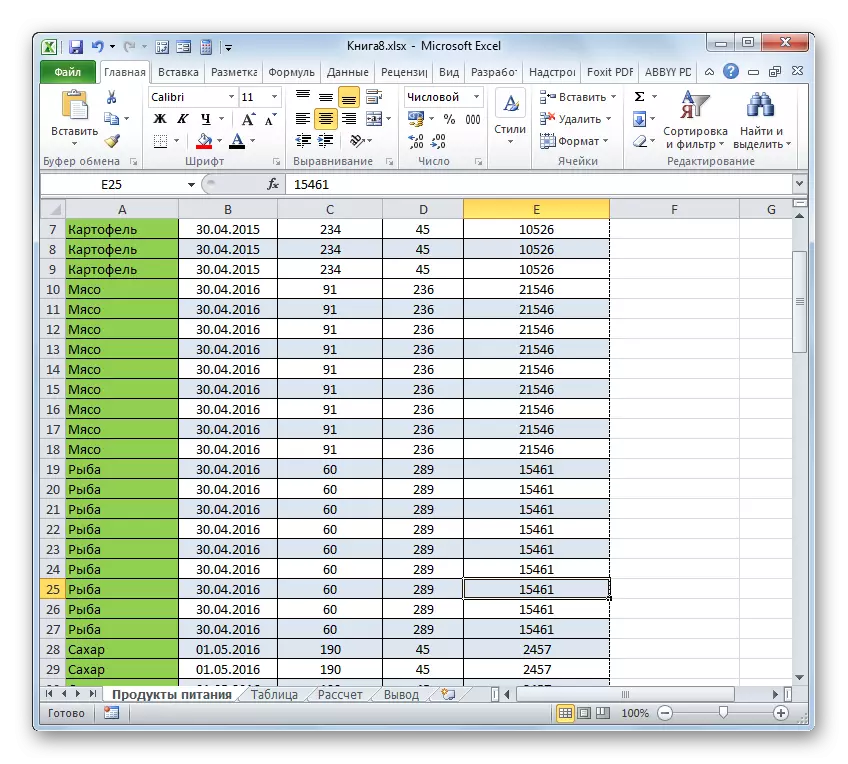
tape vasitələrdən istifadə rejimi kommutasiya bir variant da var.
- Biz "View" nişanı keçin.
- "Kitab Görünüş Mode" bölməsindəki lentdə "Normal" və ya "səhifə işarəsi" düyməsini vurun.
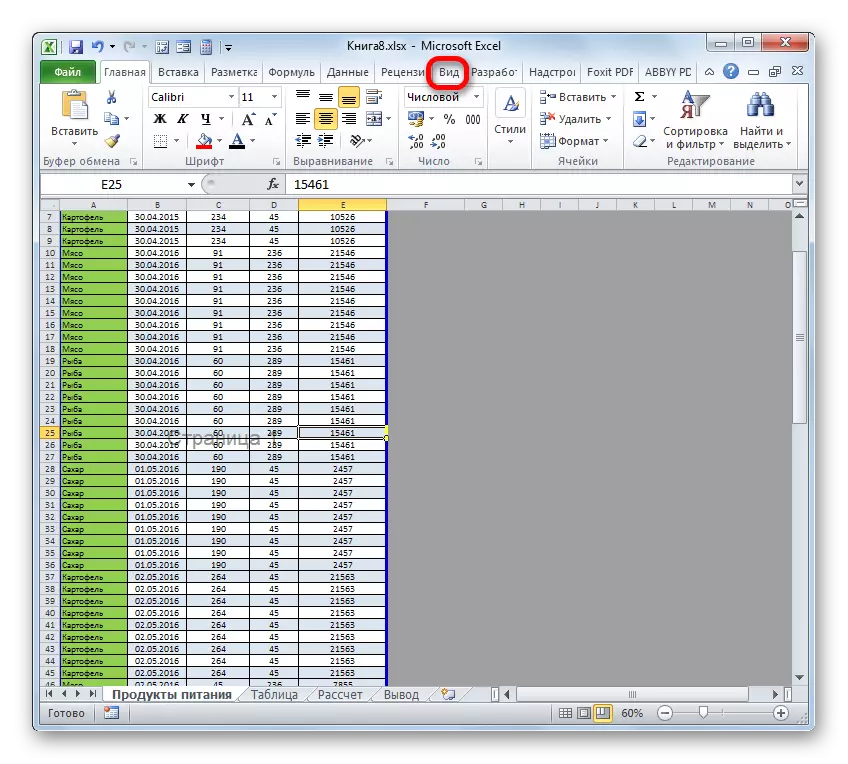
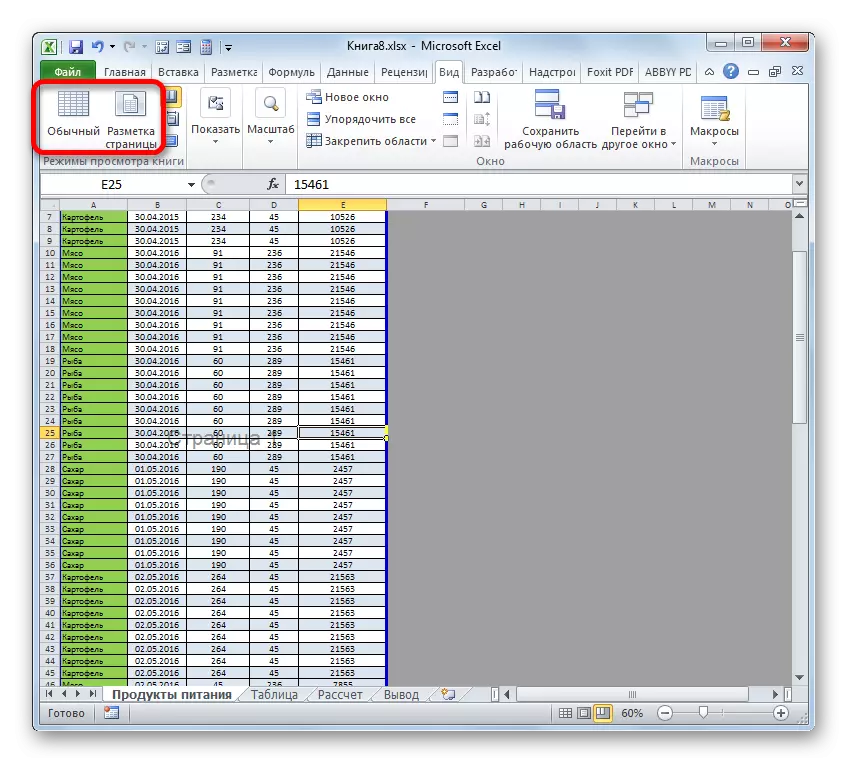
Bundan sonra səhifə rejimi əlil olacaq və fon nömrəsi yox olacaq.
Dərs: Excel-də yazılı səhifə 1-i necə silmək olar
Metod 2: Təmizləmə altbilgi
Sürgündə bir masa ilə işləyərkən, nömrələmə görünmür, ancaq bir sənəd çap edərkən göründüyü zaman əksinə bir vəziyyət var. Ayrıca, sənədin önizleme pəncərəsində görünə bilər. Oraya getmək üçün "Fayl" nişanına keçməlisiniz, sonra sol şaquli menyusunda "Çap" mövqeyini seçin. Sənədi əvvəlcədən nəzərdən keçirən bir sahə açan pəncərənin sağ tərəfində. Çapdakı səhifənin nömrələnəcəyi və ya olmamasının olub olmadığını görülə bilən var. Rooms hesabatı, altda üst və ya eyni zamanda həm vəzifələrdə yerləşdirilə bilər.
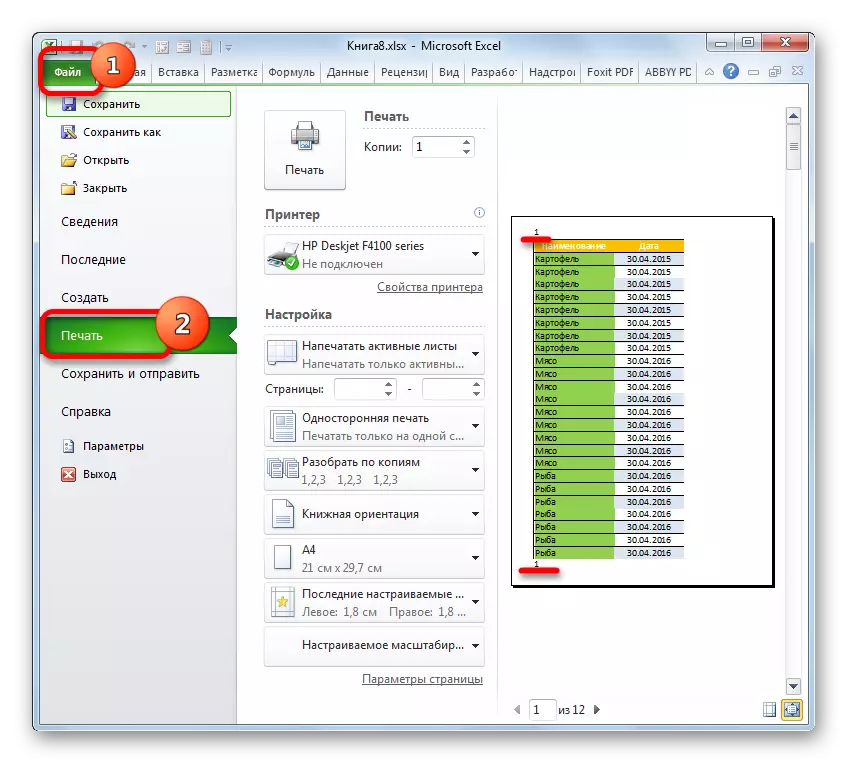
Bu nömrələmə növü altbilgilərdən istifadə etməklə həyata keçirilir. Bu çap görünən data bu cür gizli sahələri var. Onlar s müxtəlif qeydlər, daxil, yalnız nömrələmə üçün istifadə olunur Eyni zamanda, səhifəni saymaq üçün hər səhifə elementində bir sıra etmək lazım deyil. . Bir səhifə Yetər, footer rejimi, yuxarı üç və ya üç aşağı sahələri hər hansı bir yaz olan Expression:
& [Səhifə]
Bundan sonra bütün pages nömrəsi vasitəsilə həyata keçiriləcək. Beləliklə, bu nömrəni aradan qaldırmaq üçün başlıq sahəsini məzmundan təmizləmək və sənədi saxlamaq lazımdır.
- Əvvəla, vəzifəmizi yerinə yetirmək üçün altbilgi rejiminə getmək lazımdır. Bu bir neçə variantları köməyi ilə edilə bilər. "Daxil et" sekmesine-ə keçin və mətn alətlər panelindəki lentdə olan "altbilge" düyməsini basın.
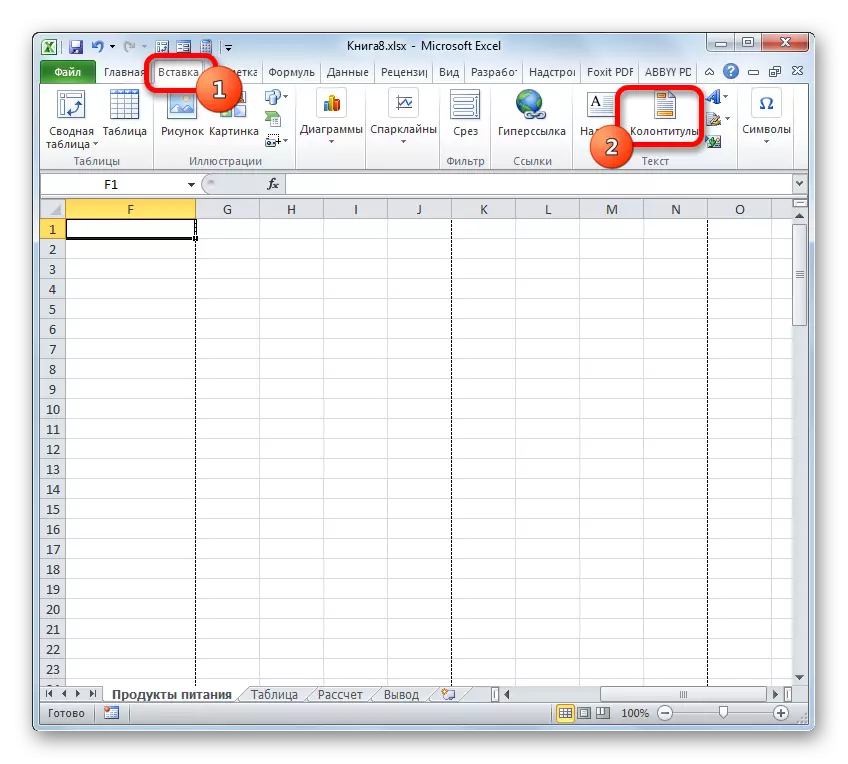
statusu bar bizə artıq tanış icon vasitəsilə, səhifə biçimlendirme rejimi hərəkət edərkən Bundan əlavə, siz, altbilgileri görə bilərsiniz. Bunu etmək üçün, "Page Markup" adlanır görüntü rejimi mərkəzi kommutasiya icon basın.
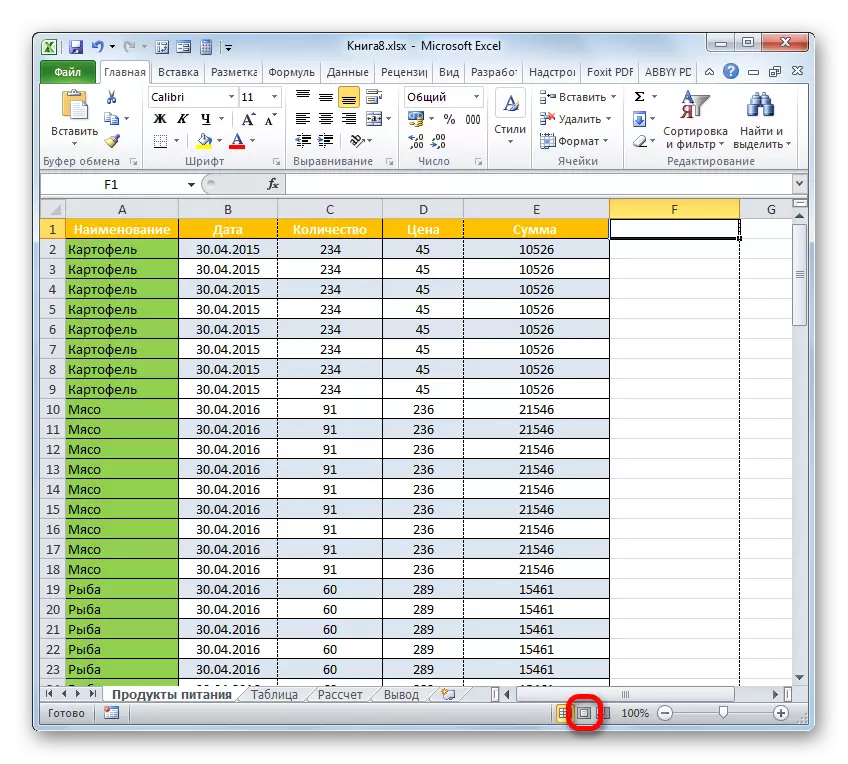
Başqa bir seçim "View" nişanı keçid təmin edir. "Kitab View Modu" toolbar tape haqqında "səhifə biçimlendirme" düyməsinə var yerləşdirilmiş olmalıdır.
- seçim deyil nə olursa olsun, siz footer məzmunu görəcəksiniz. Bizim halda, səhifə sayı yuxarı sol və sol footer footer sol yerləşir.
- Just müvafiq sahəsində kursor qurmaq və klaviatura Sil düyməsini basın.
- Gördüyünüz kimi, bundan sonra nömrələmə footer çıxarıldı olan səhifənin yuxarı sol küncündə, həm də eyni yerdə sənəd bütün digər elementləri yalnız itdi. Eyni şəkildə, footer məzmunu silin. Biz DELETE düyməsinə kursor və gil bərpa edin.
- İndi footer bütün məlumatlar silinir ki, biz normal əməliyyat bilərsiniz. "Normal" düyməsinə tıklayarak ya "View" nişanı, bunu, və ya status bar üçün eyni adı ilə düyməsini basın.
- sənəd yazmaq unutmayın. Bunu etmək üçün, bir disket göz var və pəncərə yuxarı sol küncündə yerləşən icon bağlanacaq kifayətdir.
- otaqlar həqiqətən yoxa möhür görünür deyil ki, əmin etmək üçün, biz "Fayl" nişanı keçin.
- açılır pəncərə, sol şaquli menyu vasitəsilə "Print" bölməsinə keçin. Gördüyünüz kimi, sənəd pages nömrələnməsini önizleme artıq tanış sahəsində yoxdur. biz bir kitab çap başlayacaq, onda biz ediləcək olan nömrələmə olmadan vərəqələri əldə edəcək ki, bu deməkdir.

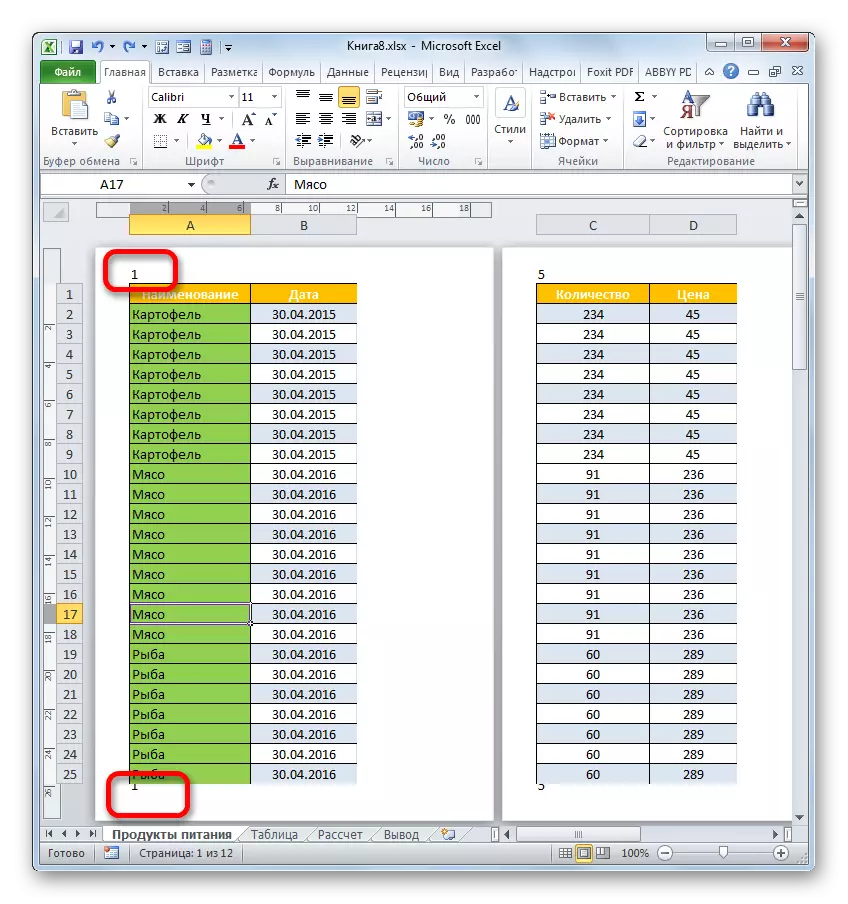
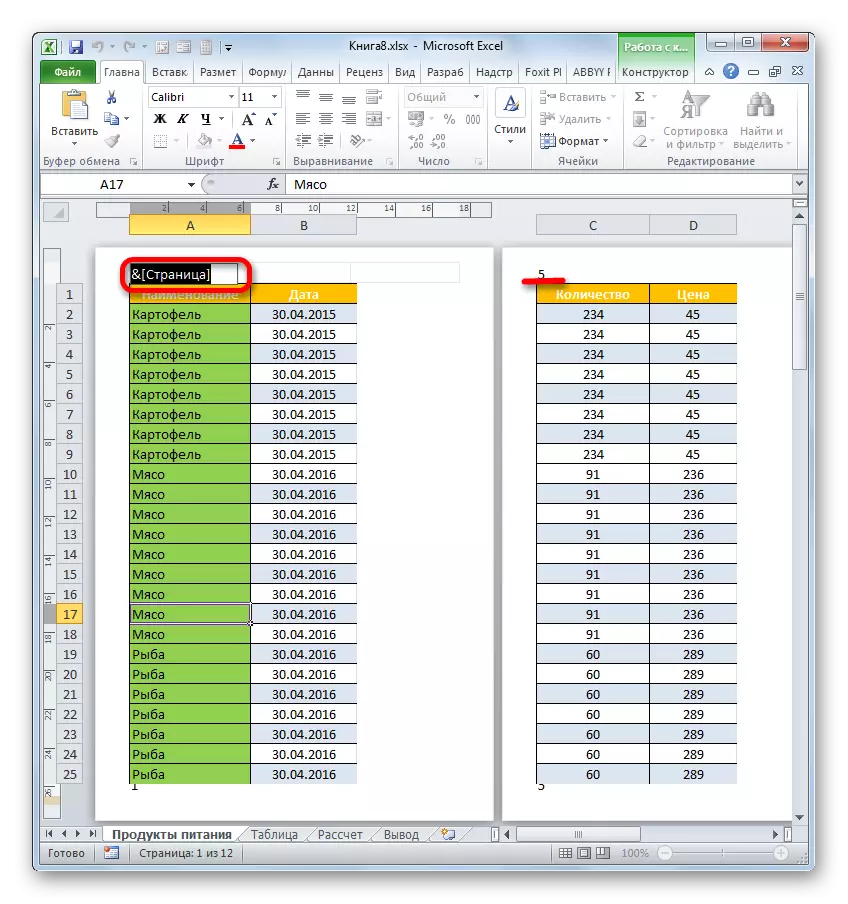
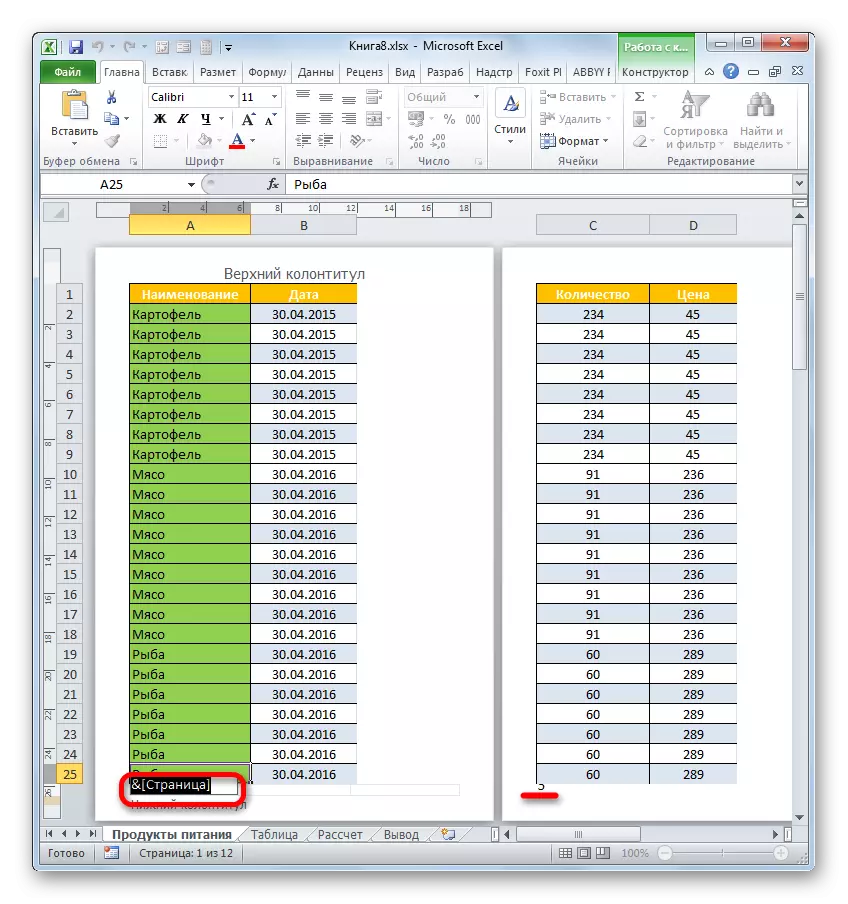
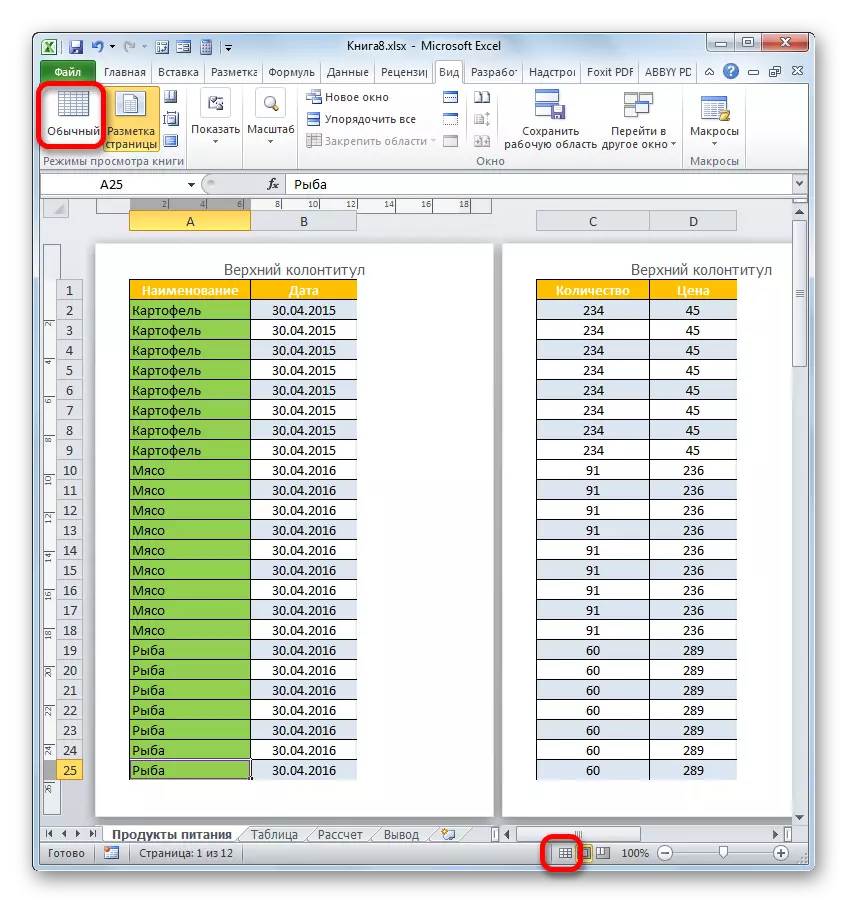

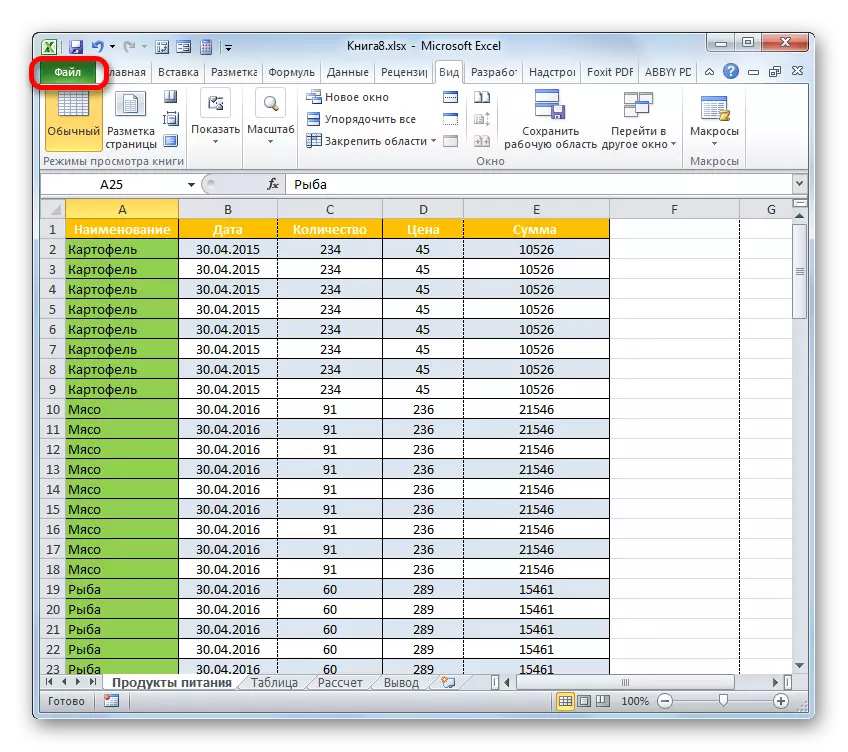
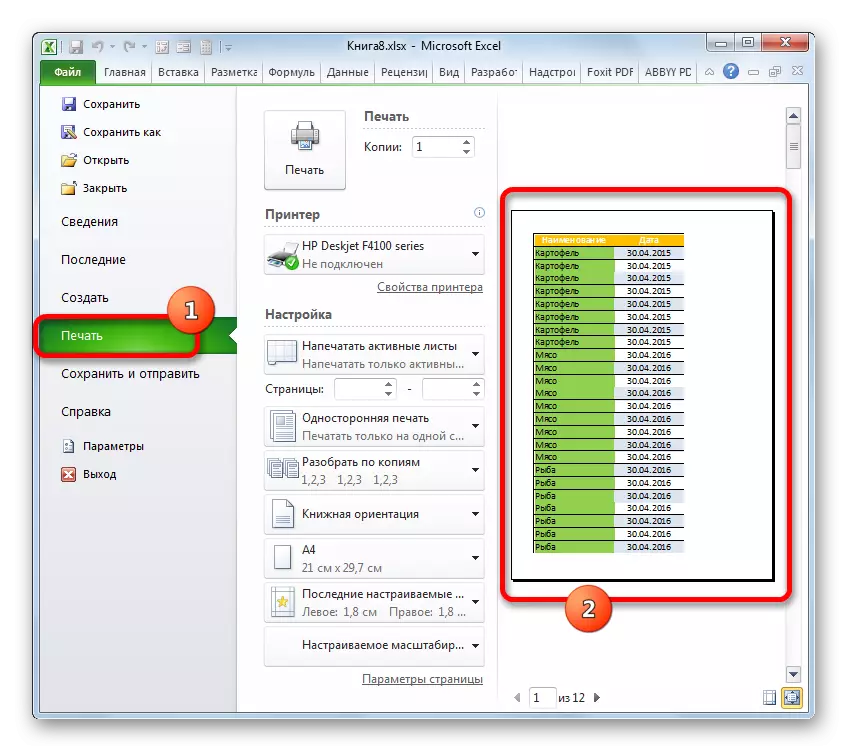
Bundan əlavə, siz ümumiyyətlə altbilgileri söndürə bilərsiniz.
- "Fayl" nişanına gedin. "Print" alt hərəkət. pəncərə mərkəzi hissəsində, çap parametrləri yerləşdirilir. Bu blok çox aşağı, biz yazısı "Page Settings" düyməsinə basın.
- səhifə parametrləri pəncərə başlayır. sahəsində "Yuxarı footer" və açılan siyahıdan "footer" da, seçimi "(heç bir)" seçin. Bundan sonra pəncərə altındakı "OK" düyməsinə basın.
- Önizləmə sahəsinə baxa biləcəyiniz kimi, təbəqələrin sayı yox olacaq.
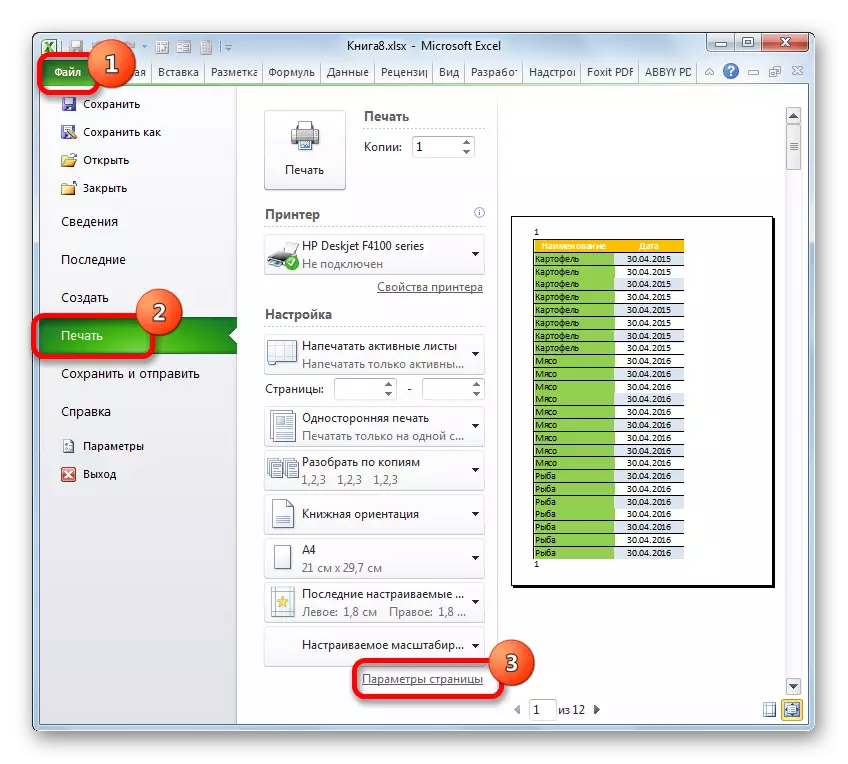
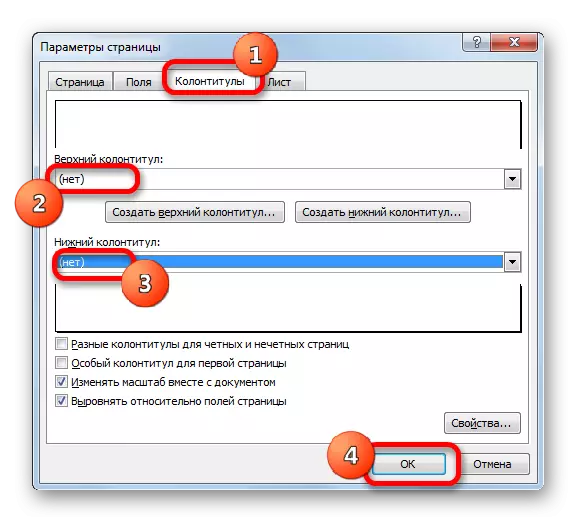
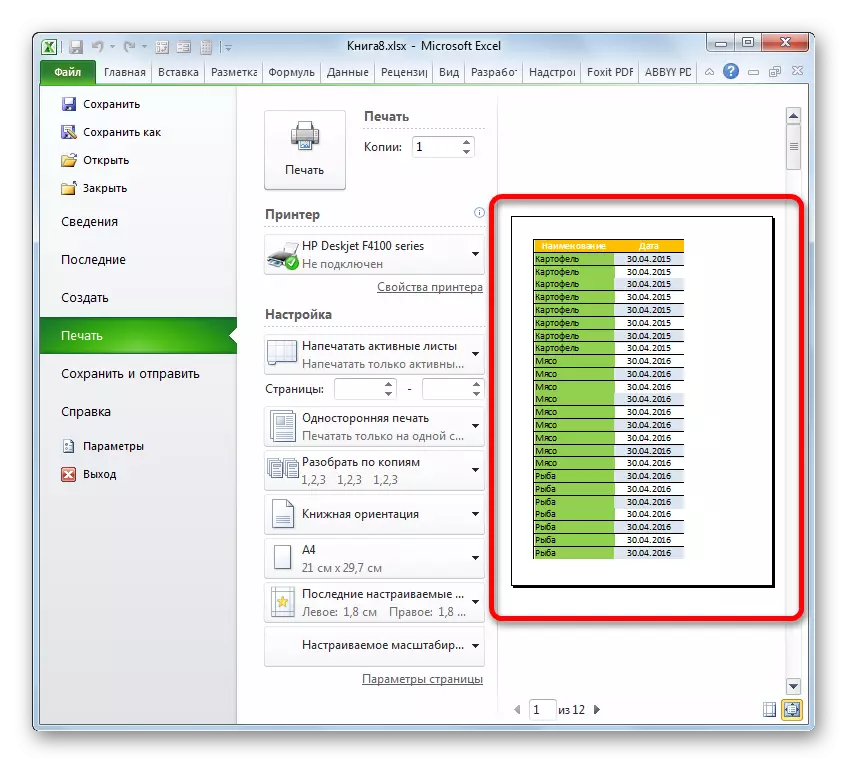
Dərs: Excele-də altbilgiləri necə çıxarmaq olar
Gördüyünüz kimi, səhifə nömrəsinin aradan qaldırılması metodunun seçilməsi ilk növbədə bu nömrənin necə yapışdırıldığına malikdir. yalnız monitor ekranda göstərilir, bu, Baxış rejimindən dəyişdirmək üçün kifayətdir. Nömrələr göstərilirsə, bu vəziyyətdə altbilginin məzmununu aradan qaldırmalısınız.
